ДЕНЬ 23
Про диаграмму Ганта
Вчера у нас был серфинг по waterfall графикам.
СЕГОДНЯ
Разбираемся как использовать диаграммы Ганта для визуализации проектной деятельности, ресурсов и сроков. Учимся строить в пару кликов ресурсные диаграммы в Tableau. Немного истории и примеров для закрепления темы. Работаем над заданием, основанным на данных о реальном плане учебы BI специалистов. Вдохновляемся историей вселенной на одном таймлайне. На книжной полке сегодня кейсы из мира научных инсайтов, а в полезняшках постер о 3 000 лет истории. Готовы к гипер режиму? Побежали.
СЕГОДНЯ
Разбираемся как использовать диаграммы Ганта для визуализации проектной деятельности, ресурсов и сроков. Учимся строить в пару кликов ресурсные диаграммы в Tableau. Немного истории и примеров для закрепления темы. Работаем над заданием, основанным на данных о реальном плане учебы BI специалистов. Вдохновляемся историей вселенной на одном таймлайне. На книжной полке сегодня кейсы из мира научных инсайтов, а в полезняшках постер о 3 000 лет истории. Готовы к гипер режиму? Побежали.
РАЗБИРАЕМСЯ
Диаграмма Ганта / Gantt Chart
Диаграмма Ганта представляет визуально проектную деятельность во времени. На диаграмме каждая задача или событие изображается в виде столбца. Его длина соответствует их длительности.
Задачи располагаются по вертикальной оси в определенном порядке, а по горизонтальной оси отмечается временная шкала. Диаграмма Ганта показывает длительность и сроки всего проекта и его отдельных этапов, а также параллельность, последовательность и зависимость задач.
Вертикальная пунктирная линия на диаграмме указывает на текущую дату.
Задачи располагаются по вертикальной оси в определенном порядке, а по горизонтальной оси отмечается временная шкала. Диаграмма Ганта показывает длительность и сроки всего проекта и его отдельных этапов, а также параллельность, последовательность и зависимость задач.
Вертикальная пунктирная линия на диаграмме указывает на текущую дату.
История создания
Диаграмма Ганта появилась в 1910 году благодаря Генри Ганту, американскому инженеру и консультанту по управлению. Он разработал этот инструмент для визуализации данных о производстве оружия и боеприпасов для США в период Первой мировой войны. Диаграмма позволяла видеть, сколько времени занимал каждый этап работы. В 1923 году Гант опубликовал книгу, в которой подробно описал свое изобретение: «The Gantt Chart: a working tool of Management».
Генри Гант
Разворот книги про диаграмму Ганта
Иллюстрации показывают, как строить этот график
Иллюстрации показывают, как строить этот график
Надеемся, что вместо военных задач диаграмма Ганта пригодится вам на «мирных» проектах. Кстати, именно этот вид графика используется программой Microsoft Project.
Если вы хотите отслеживать сроки проекта или просто анализировать данные о событиях или действиях, Tableau поможет вам сделать это легко и быстро.
Если вы хотите отслеживать сроки проекта или просто анализировать данные о событиях или действиях, Tableau поможет вам сделать это легко и быстро.
Как построить
- Перетащите поле с датой в область столбцов. Выберите непрерывный тип даты (с полем зеленого цвета). Выбирайте тот уровень детализации даты, который соответствует вашей задаче. Если продолжительность задачи измеряется в днях, выберите неделю или месяц. Если продолжительность задачи измеряется в минутах, выберите день. Если уровень детализации даты слишком высокий или низкий, данные будут плохо читаться.
- Добавьте нужные измерения в Rows. Вы можете добавить несколько измерений.
- Если у вас уже есть поле с продолжительностью события, перетащите его в область размера (Size) на карточке меток слева. Это определит длину столбца. Если такого поля в источнике данных нет, создайте его с помощью вычисляемого поля и также перетащите его в область размера (Size).
- Возможно, вам придется ограничить период времени фильтрами по дате. Вы также можете добавить дополнительные поля в цвет (Color).
Подробнее тут →
Вычисление длительности
Используйте функцию DATEDIFF и две даты, которые обозначат границы, например, дата начала и дата окончания. Поля обязательно должны иметь тип Date или Datetime.
Пример расчета длительности события в днях:
Используйте функцию DATEDIFF и две даты, которые обозначат границы, например, дата начала и дата окончания. Поля обязательно должны иметь тип Date или Datetime.
Пример расчета длительности события в днях:
- DATEDIFF('day',[Дата начала],[Дата окончания])
- DATEDIFF('minute',[Дата начала],[Дата окончания])
СОВЕТ
Используйте специальные символы в начале или конце столбиков, чтобы отразить ключевые вехи и добавить контекст.
Как показать символы на столбиках в диаграмме Ганта
Гайд от Tableau
Опять про важность цвета
Можно использовать разные цвета для столбцов, чтобы отобразить категории задач. Можно также заполнить столбцы частично, чтобы показать прогресс выполнения работы. Заполненная часть столбца будет указывать на то, сколько работы уже сделано, а пустая часть — на то, сколько работы еще предстоит.
Можно использовать разные цвета для столбцов, чтобы отобразить категории задач. Можно также заполнить столбцы частично, чтобы показать прогресс выполнения работы. Заполненная часть столбца будет указывать на то, сколько работы уже сделано, а пустая часть — на то, сколько работы еще предстоит.
Примеры
Диаграммы Ганта обычно похожи. Это просто столбцы разной длины и оформления. Но не забывайте, что вы можете изменять цвет, добавлять дополнительные знаки и создавать множественные визуализации small multiples. Экспериментируйте!
ПРАКТИКУЕМСЯ
О датасете
В сегодняшнем задании данные о плане обучения специалистов по марафону Tableau одной из ведущих bi компаний. Успеете за профессионалами?
В сегодняшнем задании данные о плане обучения специалистов по марафону Tableau одной из ведущих bi компаний. Успеете за профессионалами?
Задание
Решение задания предыдущего дня
Под небом всё лишь временно бывает.
// Лао-Цзы, древнекитайский философ
// Лао-Цзы, древнекитайский философ
ВДОХНОВЕНИЕ
3 000 лет на одном таймлайне
Видео
Один из интересных способов изучить таймлайны — это посмотреть на историю нашей вселенной, представленную в виде одной временной линии. Сегодня мы сделаем это в компании Дэвида Кристиана.
Вселенная на таймлайне. История мира
за 18 минут
Дэвид Кристиан
МАТЕРИАЛЫ
Артефакты
Hyperhistory
Книги
Как выделить суть из данных? Как задавать вопросы, ставить задачи и визуализировать данные, чтобы лучше понять их и найти новые идеи. Книга Даниэля Фишера и Мирии Майер рассказывает, как работать с данными поэтапно в реальных условиях. Итеративная визуализация поможет уточнить вопросы к данным.
О чем в книге?
+ как консультировать данные, чтобы задавать более точные вопросы и создавать рабочие визуализации;
+ как визуальные представления помогают исследовать данные;
+ как выбирать типы визуализации по задачам и данным;
+ как использовать несколько представлений и взаимодействие для анализа больших и сложных наборов данных.
+ как консультировать данные, чтобы задавать более точные вопросы и создавать рабочие визуализации;
+ как визуальные представления помогают исследовать данные;
+ как выбирать типы визуализации по задачам и данным;
+ как использовать несколько представлений и взаимодействие для анализа больших и сложных наборов данных.
Итоги этапа
Научились строить Гант-диаграммы, добавлять их на дашборд. Закрепили навыки примерами и практикой. Изучили десятки визов с временными шкалами из коллекции, ну и разобрали кейсы из новой книги. Пора подкрепиться? Завтра обсудим как это делать, НЕ употребляя пончики. До нового дня. Виз-виз сюрприз!
Бежим Марафон в команде!
С менторством и в компании единомышленников.
Нажимая кнопку, вы соглашаетесь на обработку персональных данных. Мы используем их, чтобы оставаться на связи. Подробнее здесь.
